Flutter ModalBottomSheet 指导
Posted 会煮咖啡的猫咪
tags:
篇首语:本文由小常识网(cha138.com)小编为大家整理,主要介绍了Flutter ModalBottomSheet 指导相关的知识,希望对你有一定的参考价值。
[外链图片转存失败,源站可能有防盗链机制,建议将图片保存下来直接上传(img-IVVg67xJ-1621302028582)(https://ducafecat.tech/2021/05/18/translation/flutter-modalbottomsheet-for-beginners/2021-05-18-09-22-09.png)]
老铁记得 转发 ,猫哥会呈现更多 Flutter 好文~~~~
微信 flutter 研修群 ducafecat
原文
https://evandrmb.medium.com/flutter-modalbottomsheet-for-beginners-e5f3af271076
代码
https://github.com/evandrmb/bottom_sheet
参考
- https://material.io/components/sheets-bottom
正文
根据材质设计指南,底部表是一个小工具,用于显示锚定在屏幕底部的附加内容。虽然了解使用这个的设计规则很好,但这不是本文的目标。要了解更多关于底板设计原则的详细信息,请参阅“Sheets: bottom — Material Design”。
现在你知道了 BottomSheet,你可能会问自己: 什么是 ModalBottomSheet?我们如何使用他们在 Flutter?
好的,第一个问题,有两种底层表: 模态的和持久的。当用户与屏幕交互时,持久化保持可见。谷歌地图应用就是一个例子。
另一方面,模式化的操作会阻止用户在应用程序中做其他动作。您可以使用它们来确认某些操作,或者请求额外的数据,比如询问用户在电子商务应用程序中订购时需要多少交换,等等。
在本文中,我们将通过创建一个简单的体重跟踪应用程序来展示如何使用它,在这个应用程序中我们可以提交我们的体重并查看我们之前的体重。我们不会输入应用程序的详细信息,而是直接进入 ModalBottomSheet 实现。
要显示它,您需要从具有 Scaffold 的上下文调用 showModalBottomSheet,否则,您将得到一个错误。也就是说,让我们开始构建我们的表格。
首先要知道的是 ModalBottomSheets 的高度默认为屏幕的一半,为了改变它,必须传递 true 给 isScrollControlled 参数,并返回一个与我们期望的大小相匹配的小部件,所以让我们这样做。
void addWeight() {
showModalBottomSheet(
isScrollControlled: true,
context: context,
builder: (context) {
var date = DateTime.now();
return Container(
height: 302,
padding: const EdgeInsets.all(16.0),
child: Column(
crossAxisAlignment: CrossAxisAlignment.start,
children: [
],
),
);
},
);
}
现在,我们需要添加一些东西,以便我们的用户可以输入他们的权重让我们添加一个 TextInput 并给它一个 TextEditingController (这种方式即使我们的工作表意外关闭时,用户再次打开它,它的值仍然存在)。
void addWeight() {
showModalBottomSheet(
isScrollControlled: true,
context: context,
builder: (context) {
var date = DateTime.now();
return Container(
height: 302,
padding: const EdgeInsets.all(16.0),
child: Column(
crossAxisAlignment: CrossAxisAlignment.start,
children: [
padding: EdgeInsets.only(bottom: 24.0),
child: Text(
'Register Weight',
style: Styles.titleStyle,
),
),
TextField(
controller: weightInputController,
keyboardType: TextInputType.number,
decoration: InputDecoration(
labelText: 'Weight (KG)',
border: OutlineInputBorder(
borderRadius: Styles.borderRadius,
),
),
),
],
),
);
},
);
}
看起来不错,但现在我们有麻烦了。当用户点击我们的 TextField 键盘在它上面,为什么?当键盘打开时,我们的工作表不会调整位置,我们可以把工作表做得更大,但这不能解决我们的问题,因为我们仍然需要添加一个字段,用户可以在其中输入他们记录重量的日期。那么解决方案是什么呢?这很简单,如果打开键盘,我们让我们的工作表在它上面,我们可以实现这一点,给我们的容器一个边距的边缘。在 viewinset.bottom 中,我们将得到以下结果:
[外链图片转存失败,源站可能有防盗链机制,建议将图片保存下来直接上传(img-858VjZ36-1621302028584)(https://ducafecat.tech/2021/05/18/translation/flutter-modalbottomsheet-for-beginners/2021-05-18-08-58-03.png)]
它开始看起来很漂亮,但是你不认为如果我们在纸上加一些半径会更平滑吗?让我们通过添加如下所示的 shapeproperty 来实现。
showModalBottomSheet(
isScrollControlled: true,
context: context,
shape: const RoundedRectangleBorder(
borderRadius: BorderRadius.only(
topLeft: Radius.circular(8),
topRight: Radius.circular(8),
)),
酷,现在让我们做我们的小工具来选择一个日期。通常,您会创建一个小部件来处理这个逻辑,并使用 ValueChanged 函数公开选定的值,但是为了说明您将来可能面临的问题,让我们在工作表本身内部创建所有逻辑。
void addWeight() {
showModalBottomSheet(
isScrollControlled: true,
context: context,
shape: const RoundedRectangleBorder(
borderRadius: BorderRadius.only(
topLeft: Radius.circular(8),
topRight: Radius.circular(8),
)),
builder: (context) {
return Container(
height: 360,
width: MediaQuery.of(context).size.width,
margin:
EdgeInsets.only(bottom: MediaQuery.of(context).viewInsets.bottom),
padding: const EdgeInsets.all(16.0),
decoration: BoxDecoration(
borderRadius: BorderRadius.circular(20),
),
child: Column(
crossAxisAlignment: CrossAxisAlignment.start,
children: [
const Padding(
padding: EdgeInsets.only(bottom: 24.0),
child: Text(
'Register Weight',
style: Styles.titleStyle,
),
),
TextField(
controller: weightInputController,
keyboardType: TextInputType.number,
decoration: InputDecoration(
labelText: 'Weight (KG)',
border: OutlineInputBorder(
borderRadius: Styles.borderRadius,
),
),
),
Padding(
padding: const EdgeInsets.symmetric(vertical: 8.0),
child: Row(
children: [
Expanded(
child: Text(
'Select a date',
style: TextStyle(
fontSize: 14,
fontWeight: FontWeight.w500,
),
),
),
Container(
padding: const EdgeInsets.symmetric(horizontal: 4),
margin: const EdgeInsets.symmetric(vertical: 8.0),
height: 36,
decoration: BoxDecoration(
borderRadius: Styles.borderRadius,
),
child: OutlinedButton(
onPressed: () async {
final now = DateTime.now();
final result = await showDatePicker(
context: context,
initialDate: now,
firstDate: now.subtract(
const Duration(
days: 90,
),
),
lastDate: now);
if (result != null) {
setState(() {
selectedDate = result;
});
}
},
child: Row(
mainAxisAlignment: MainAxisAlignment.spaceBetween,
children: [
Padding(
padding: const EdgeInsets.only(right: 16.0),
child:
Text('${formatDateToString(selectedDate)}'),
),
Icon(Icons.calendar_today_outlined),
],
),
),
),
],
),
)
],
),
);
},
);
}
需要注意的是,我已经在我们的主页中添加了 selectedDatevariable,你可以在我最后提供的存储库链接中看到这一点。但是现在我们遇到了一个问题,尽管我们正在使用 setstateoutlinebutton 更新 selectedDate 的值,但是在重新打开工作表之前,仍然会显示旧的值,如下所示。
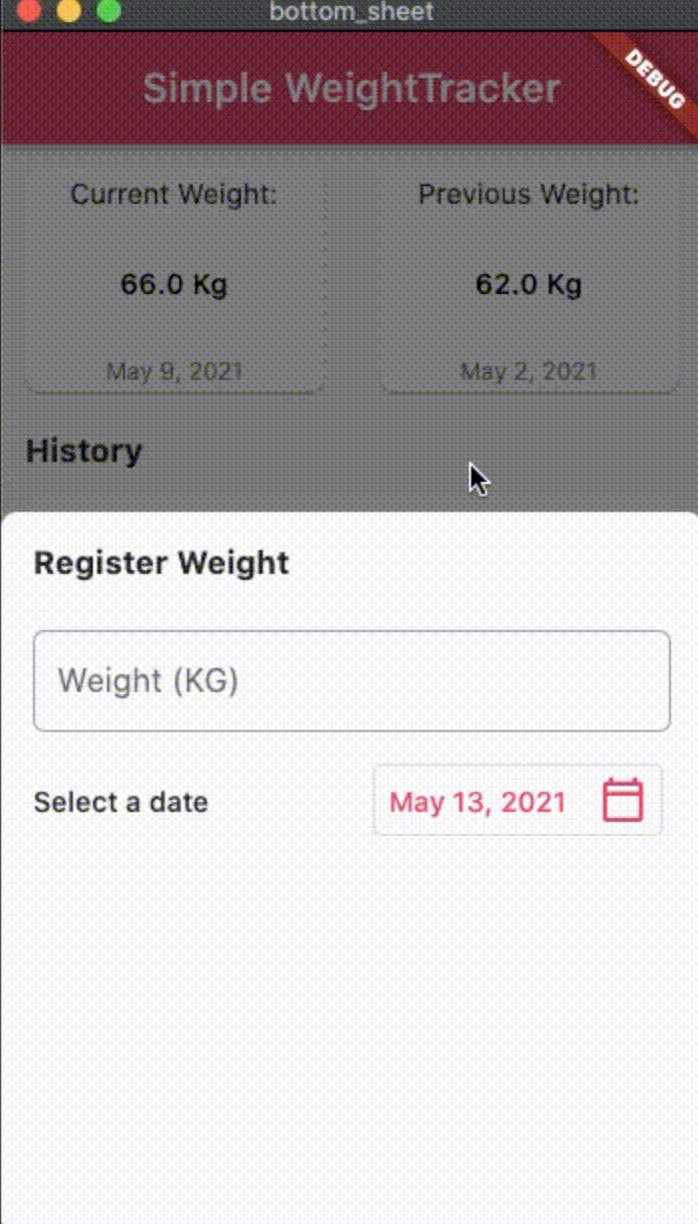
为了解决这个问题,我们需要将 OutlinedButton 传递给 StatefulBuilder (或者您可以创建一个新的小部件并使用回调公开更改,正如我前面所说的,顺便说一下,这是更正确的方法)。
void addWeight() {
showModalBottomSheet(
isScrollControlled: true,
context: context,
shape: const RoundedRectangleBorder(
borderRadius: BorderRadius.only(
topLeft: Radius.circular(8),
topRight: Radius.circular(8),
)),
builder: (context) {
return Container(
height: 360,
width: MediaQuery.of(context).size.width,
margin:
EdgeInsets.only(bottom: MediaQuery.of(context).viewInsets.bottom),
padding: const EdgeInsets.all(16.0),
decoration: BoxDecoration(
borderRadius: BorderRadius.circular(20),
),
child: Column(
crossAxisAlignment: CrossAxisAlignment.start,
children: [
const Padding(
padding: EdgeInsets.only(bottom: 24.0),
child: Text(
'Register Weight',
style: Styles.titleStyle,
),
),
TextField(
controller: weightInputController,
keyboardType: TextInputType.number,
decoration: InputDecoration(
labelText: 'Weight (KG)',
border: OutlineInputBorder(
borderRadius: Styles.borderRadius,
),
),
),
Padding(
padding: const EdgeInsets.symmetric(vertical: 8.0),
child: Row(
children: [
Expanded(
child: Text(
'Select a date',
style: TextStyle(
fontSize: 14,
fontWeight: FontWeight.w500,
),
),
),
Container(
padding: const EdgeInsets.symmetric(horizontal: 4),
margin: const EdgeInsets.symmetric(vertical: 8.0),
height: 36,
decoration: BoxDecoration(
borderRadius: Styles.borderRadius,
),
child: StatefulBuilder(
builder: (context, setState) {
return OutlinedButton(
onPressed: () async {
final now = DateTime.now();
final result = await showDatePicker(
context: context,
initialDate: now,
firstDate: now.subtract(
const Duration(
days: 90,
),
),
lastDate: now);
if (result != null) {
setState(() {
selectedDate = result;
});
}
},
child: Row(
mainAxisAlignment:
MainAxisAlignment.spaceBetween,
children: [
Padding(
padding: const EdgeInsets.only(right: 16.0),
child: Text(
'${formatDateToString(selectedDate)}'),
),
Icon(Icons.calendar_today_outlined),
],
),
);
},
)),
],
),
),
Expanded(child: Container()),
ButtonBar(
children: [
ElevatedButton(
onPressed: () => Navigator.pop(context),
child: Text('Cancel',
style: TextStyle(
color: Theme.of(context).primaryColor,
)),
style: ElevatedButton.styleFrom(
primary: Colors.white,
// minimumSize: Size(96, 48),
),
),
ElevatedButton(
onPressed: () {
setState(() {
weights.insert(
0,
WeightModel(
value: double.parse(weightInputController.text),
date: selectedDate,
));
});
Navigator.pop(context);
},
child: const Text('Register')),
],
),
],
),
);
},
);
}
这是我们的 ModalBottomSheet 的最终版本!
https://github.com/evandrmb/bottom_sheet
© 猫哥
https://ducafecat.tech/
https://github.com/ducafecat
往期
开源
GetX Quick Start
https://github.com/ducafecat/getx_quick_start
新闻客户端
https://github.com/ducafecat/flutter_learn_news
strapi 手册译文
https://getstrapi.cn
微信讨论群 ducafecat
系列集合
译文
https://ducafecat.tech/categories/%E8%AF%91%E6%96%87/
开源项目
https://ducafecat.tech/categories/%E5%BC%80%E6%BA%90/
Dart 编程语言基础
https://space.bilibili.com/404904528/channel/detail?cid=111585
Flutter 零基础入门
https://space.bilibili.com/404904528/channel/detail?cid=123470
Flutter 实战从零开始 新闻客户端
https://space.bilibili.com/404904528/channel/detail?cid=106755
Flutter 组件开发
https://space.bilibili.com/404904528/channel/detail?cid=144262
Flutter Bloc
https://space.bilibili.com/404904528/channel/detail?cid=177519
Flutter Getx4
https://space.bilibili.com/404904528/channel/detail?cid=177514
Docker Yapi
https://space.bilibili.com/404904528/channel/detail?cid=130578
以上是关于Flutter ModalBottomSheet 指导的主要内容,如果未能解决你的问题,请参考以下文章
弹出ModalBottomSheet后如何更新原始页面的状态?
如何将数据从 showmodalbottomsheet 传递到 Flutter 中的上一页
Xcode 13 和 Flutter 2.5.1 - 致命错误:找不到“Flutter/Flutter.h”文件 #import <Flutter/Flutter.h>